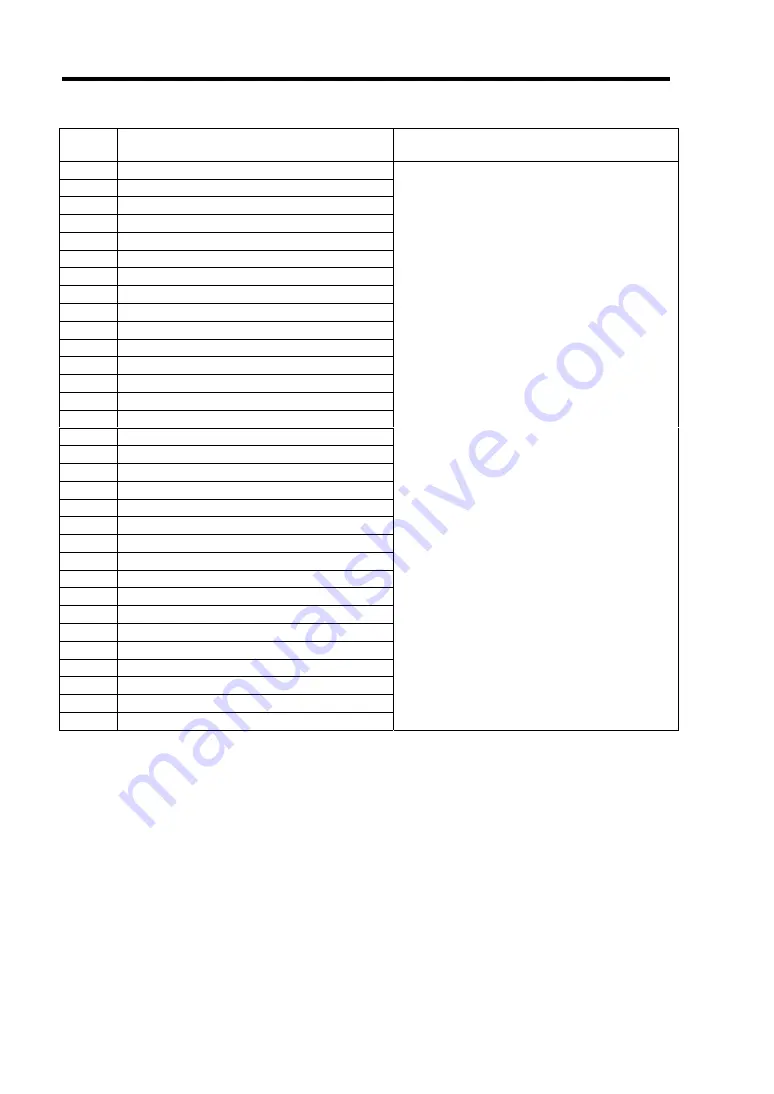
8-20 Troubleshooting
Error
code
Error message
Recommended Action
8280
DIMM #1 has been disabled
8281
DIMM #2 has been disabled
8282
DIMM #3 has been disabled
8283
DIMM #4 has been disabled
8284
DIMM #5 has been disabled
8285
DIMM #6 has been disabled
8286
DIMM #7 has been disabled
8287
DIMM #8 has been disabled
8288
DIMM #9 has been disabled
8289
DIMM #10 has been disabled
828A
DIMM #11 has been disabled
828B
DIMM #12 has been disabled
828C
DIMM #13 has been disabled
828D
DIMM #14 has been disabled
828E
DIMM #15 has been disabled
828F
DIMM #16 has been disabled
8290
DIMM #17 has been disabled
8291
DIMM #18 has been disabled
8292
DIMM #19 has been disabled
8293
DIMM #20 has been disabled
8294
DIMM #21 has been disabled
8295
DIMM #22 has been disabled
8296
DIMM #23 has been disabled
8297
DIMM #24 has been disabled
8298
DIMM #25 has been disabled
8299
DIMM #26 has been disabled
829A
DIMM #27 has been disabled
829B
DIMM #28 has been disabled
829C
DIMM #29 has been disabled
829D
DIMM #30 has been disabled
829E
DIMM #31 has been disabled
DIMM numbers shown in error message are
as show below.
DIMM #1 to DIMM #8:
DIMM #1 to DIMM #8 on memory board A
DIMM #9 to DIMM #16:
DIMM #1 to DIMM #8 on memory board B
DIMM #17 to DIMM #24:
DIMM #1 to DIMM #8 on memory board C
DIMM #25 to DIMM #32:
DIMM #1 to DIMM #8 on memory board D
1. Run BIOS SETUP, select [Advanced] -
[Memory Configuration] - [Memory Retest] -
[Yes], then select [Exit] - [Exit Saving
Changes].
2. Check installation status of failed DIMM.
3. Replace the failed DIMM.
4. Replace the relevant memory board.
5. If the same error persists, contact your
service representative.
Note: The detailed error information can be
obtained by viewing the IPMI system
event log.
829F
DIMM #32 has been disabled
Содержание Express5800/R140a-4
Страница 7: ......
Страница 8: ......
Страница 9: ......
Страница 152: ...4 54 Configuring Your Server The detailed settings is continued to the next page Click Next to view more information ...
Страница 163: ...Configuring Your Server 4 65 Use this menu to define several physical drives PD as a disk group DG ...
Страница 186: ...4 88 Configuring Your Server 3 Setting menu for VD 0 is displayed ...
Страница 194: ...4 96 Configuring Your Server This page is intentionally left blank ...
Страница 238: ...5 44 Installing the Operating System with Express Setup This page is intentionally left blank ...
Страница 247: ...Installing and Using Utilities 6 9 4 Click Parameter File Creator Parameter File Creator will appear ...
Страница 260: ...6 22 Installing and Using Utilities This page is intentionally left blank ...
Страница 278: ...7 18 Maintenance This page is intentionally left blank ...
Страница 352: ...8 74 Troubleshooting This page is intentionally left blank ...
Страница 414: ...9 62 Upgrading Your Server 6 Remove the CPU protect cover 7 Remove the dummy cover from the socket ...
Страница 430: ...C 4 This page is intentionally left blank ...
Страница 457: ...Installing Windows Server 2008 D 27 4 Activate Windows The Windows activation is complete ...














































